従業員向けスタートガイド
S1154|勤怠補助項目の申請/直接登録方法(PC/モバイル) ※従業員用
あらかじめ管理者が作成した補助項目を利用して、プロジェクト工数などの任意の時間や交通費、手当などを申請または直接登録できます。
【前提】
対象の補助項目を申請するか、直接登録するかは、管理者による事前設定によって変わります。
管理者の方へ
対象の補助項目を申請制とするか従業員が直接登録するかの設定は、以下をご参照ください(詳しくはこちら)。
- 申請制にする場合
-
申請承認制にする場合は以下のように設定してください。
・ホーム画面「設定」内[その他]>[オプション]>「勤怠管理設定」カテゴリ >「補助項目編集機能」で
「使用しない」を選択する
※すべての補助項目に対して、従業員による直接登録ができなくなります。または
・ホーム画面「設定」内[その他]>[オプション]>「勤怠管理設定」カテゴリ >「補助項目編集機能」で
「使用する」を選択し、ホーム画面「設定」内[その他]>[補助項目設定]> 対象の補助項目の[編集]>
「種別」で「申請」を選択する
※補助項目によって、申請制または直接登録を設定できます。 - 直接登録にする場合
-
従業員によって直接登録する場合は以下のように設定してください。
ホーム画面「設定」内[その他]>[オプション]>「勤怠管理設定」カテゴリ >「補助項目編集機能」で
「使用する」を選択し、かつ、ホーム画面「設定」内[その他]>[補助項目設定]> 対象の補助項目の[編集]>「種別」で「編集」を選択する
※補助項目によって、申請制または直接登録を設定できます。
PCでの操作方法
申請する
1.PCブラウザで従業員画面にログインします。
2.申請したい日の[申請(≡)]をクリックし、[補助項目申請]を選択します。
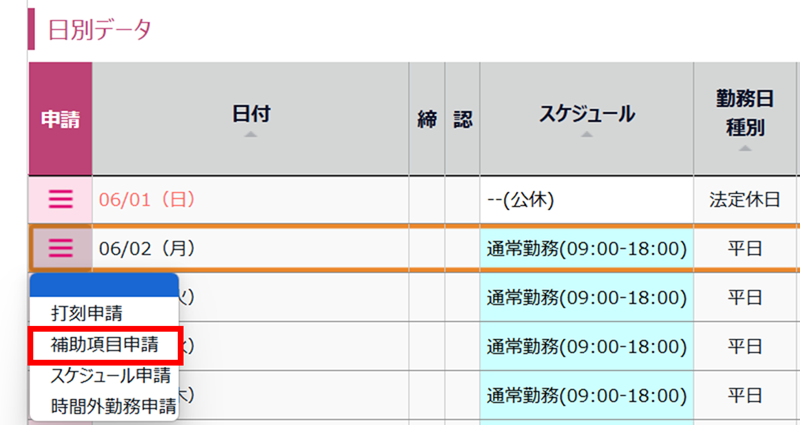
3.申請内容を入力し、[補助項目申請]をクリックして申請します。
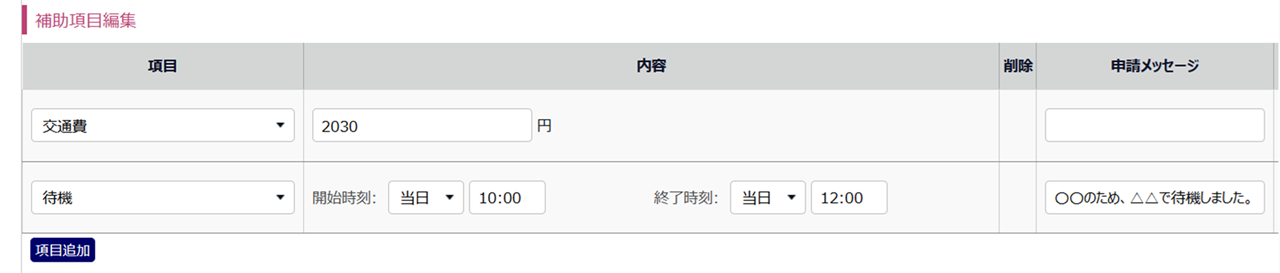
(1) 補助項目を追加したい
「項目」、「内容」、「申請メッセージ」を入力し、[補助項目申請]ボタンをクリックします。日に2つ以上のデータを申請する場合は、[項目追加]をクリックして新しい行を追加します。
(2) 補助項目を修正したい
すでに登録されている補助項目を変更したい場合は、該当箇所を変更し、「申請メッセージ」を入力し、[補助項目申請]ボタンをクリックします。
(3) 補助項目を削除したい
削除したい補助項目の「削除」欄にチェックをつけます。「申請メッセージ」を入力し、[補助項目申請]ボタンをクリックします。
注意点
申請メッセージに入力した内容はタイムカードの備考欄に反映されます。一度備考欄に登録された内容は、管理者のみ削除や修正ができます。
直接登録する
1.PCブラウザで従業員画面にログインします。
2.申請したい日の[申請(≡)]をクリックし、[補助項目編集]を選択します。
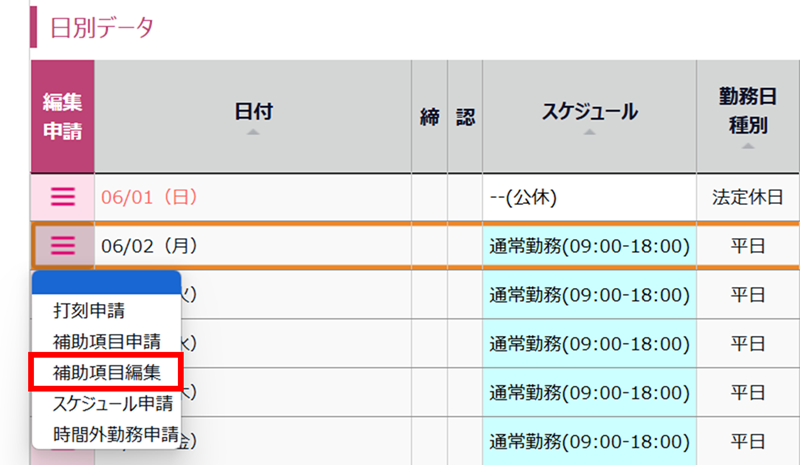
3.「補助項目編集」を入力し、[補助項目登録]ボタンをクリックして登録します。

(1) 補助項目を追加したい
「項目」、「内容」を入力します。必要に応じて備考を入力し、[補助項目登録]ボタンをクリックします。日に2つ以上のデータを登録する場合は、[項目追加]ボタンをクリックして新しい行を追加します。
(2) 補助項目を修正したい
すでに登録されている補助項目を変更したい場合は、該当箇所を変更します。必要に応じて備考を入力し、[補助項目登録]ボタンをクリックします。
(3) 補助項目を削除したい
削除したい補助項目の「削除」欄にチェックをつけます。必要に応じて備考を入力し、[補助項目登録]ボタンをクリックします。
注意点
・備考に入力した内容はタイムカードの備考欄に反映されます。一度備考欄に登録された内容は、管理者
のみ削除や修正ができます。
・「備考」の入力だけでは登録できません。
スマホでの操作方法
申請する
1.スマホで従業員画面にログインします。
※管理者による設定や、端末によって表示内容が異なる場合があります。
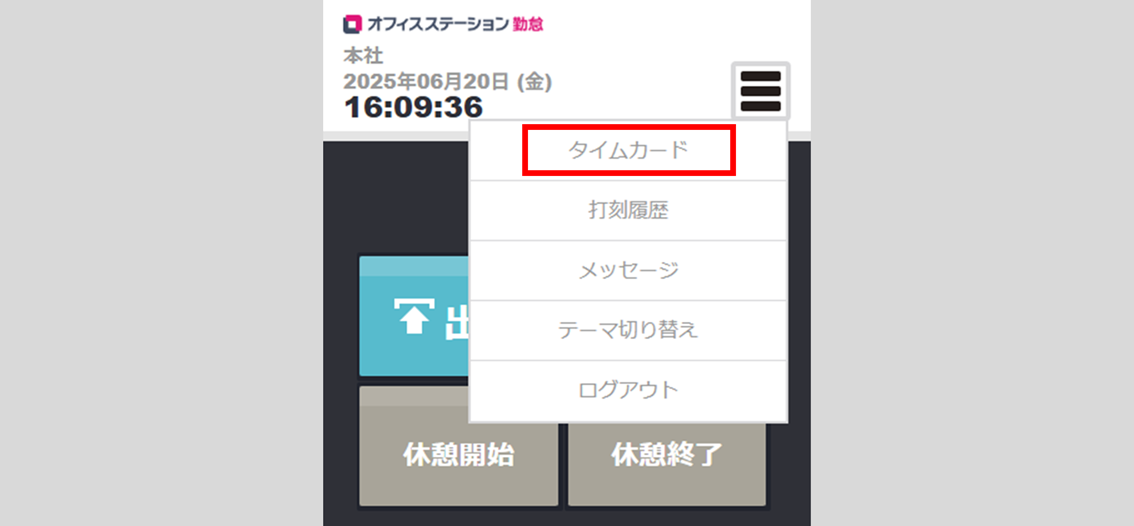
2.[各種申請]>[補助項目申請]> カレンダー画面が表示されるので、対象日を選択します。
3.申請したい内容によって、それぞれ以下のように操作します。
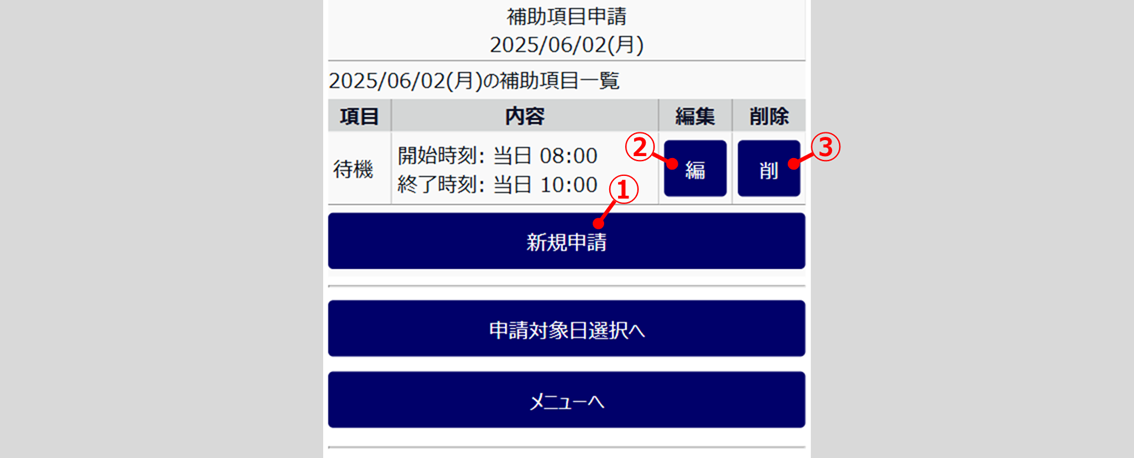
(1) 補助項目を追加したい
1.[新規申請]をタップします。
2.補助項目の種類を選択し、[申請]をタップします。
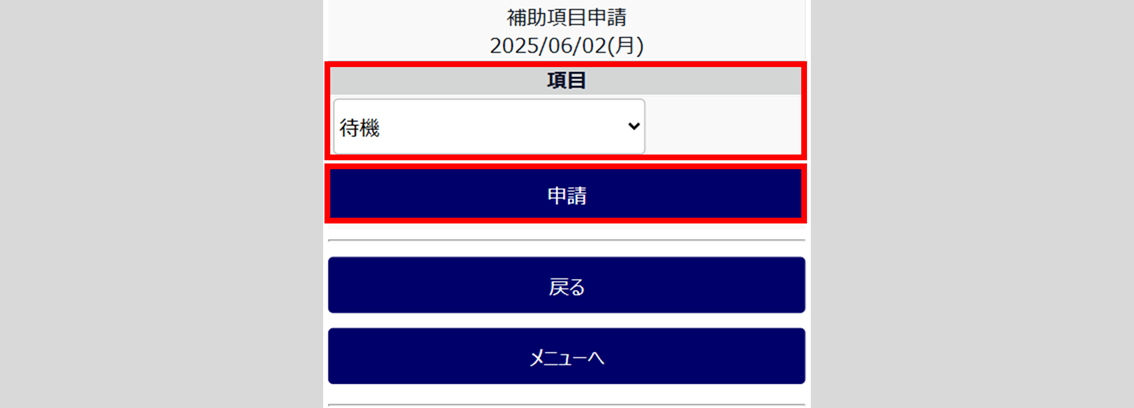
3.詳細内容の入力欄になりますので、データを編集し、申請メッセージを入力して[申請]をタップします。
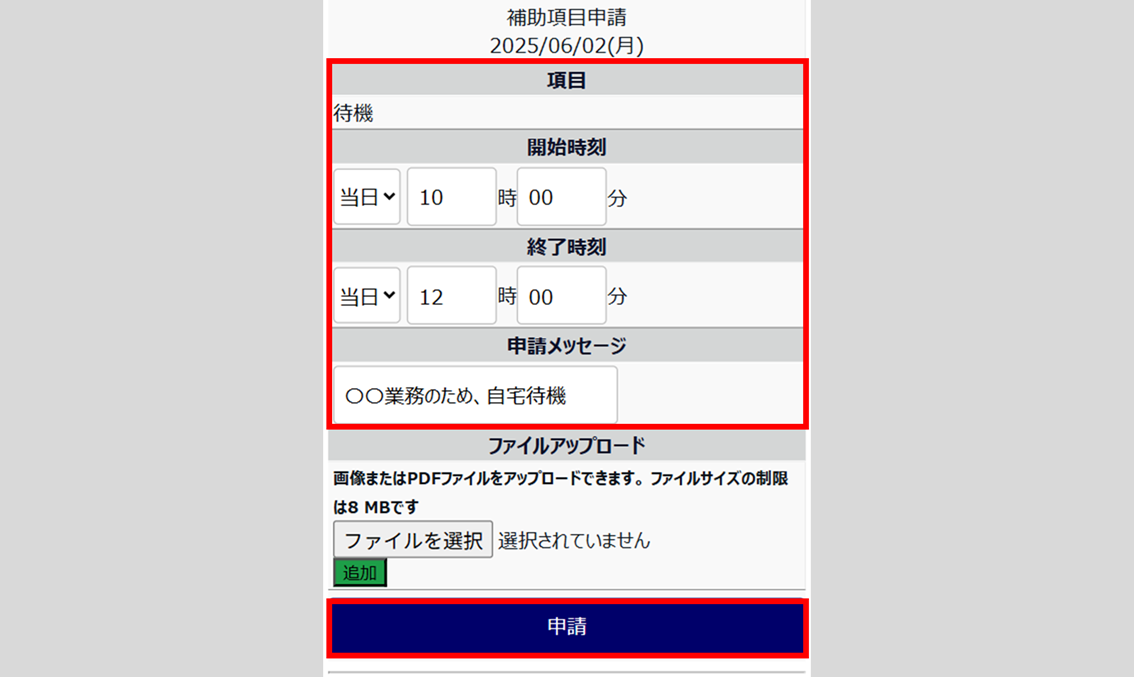
(2) 補助項目を修正したい
1.該当の補助項目の[編]をタップします。
2.補助項目の種類を選択し、[申請]をタップします。
3.詳細内容の入力欄が開きます。データを編集し、「申請メッセージ」を入力し、[申請]をタップします。
(3) 補助項目を削除したい
該当の補助項目の[削]をタップします。削除画面になりますので、内容を確認し、「申請メッセージ」を入力し、[申請]をタップします。
注意点
申請メッセージに入力した内容はタイムカードの備考欄に反映されます。一度備考欄に登録された内容は、管理者のみ削除や修正ができます。
直接登録する
1.スマホで従業員画面にログインします。
2.[各種申請]>[補助項目編集]> カレンダー画面が表示されるので、対象日をタップします。
3.登録したい内容によって、それぞれ以下のように操作します。
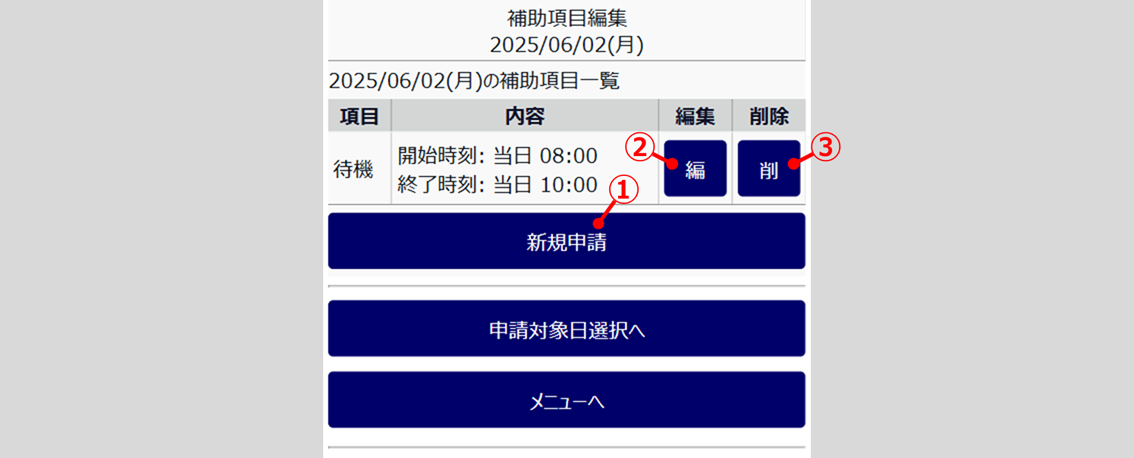
(1) 補助項目を追加したい
1.[新規編集]をタップします。
2.補助項目の種類を選択し、[編集]をタップします。
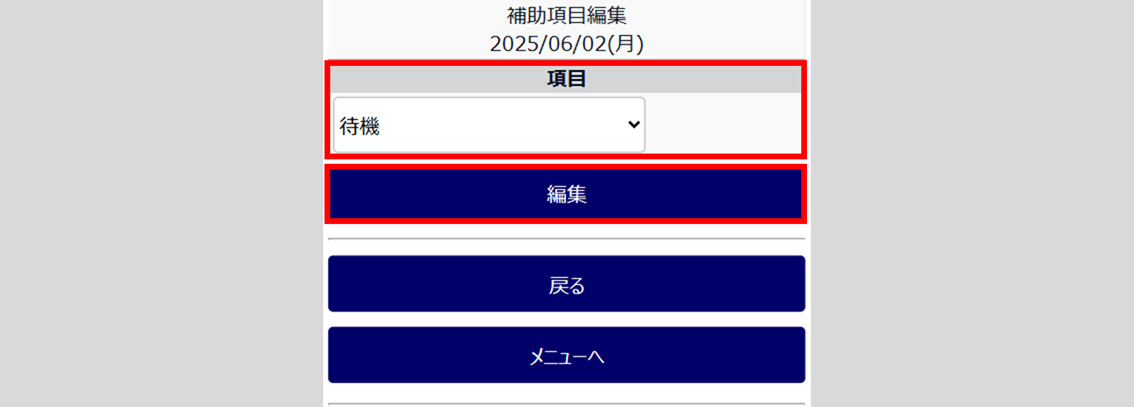
3.詳細内容の入力欄になりますので、データを編集し、必要に応じて「備考」を入力し、[登録]をタップします。
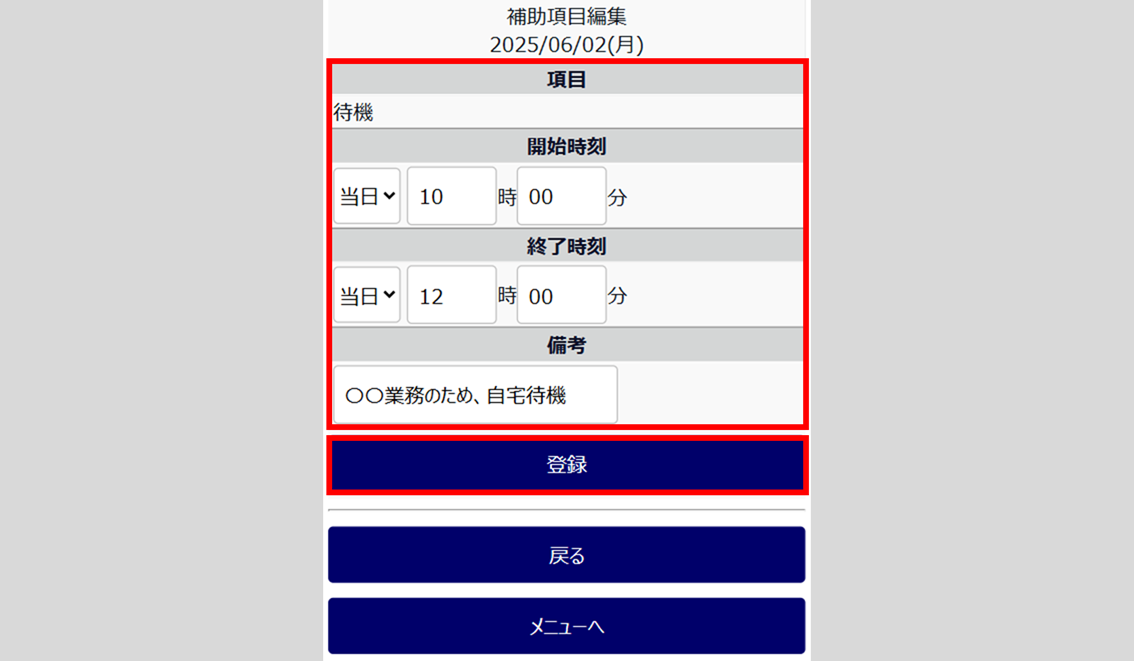
(2) 補助項目を修正したい
1.該当の補助項目の[編]をタップします。
2.補助項目の種類を選択し、[編集]をタップします。
3.詳細内容の入力欄になりますので、データを編集し、必要に応じて「備考」を入力し、[登録]をタップします。
(3) 補助項目を削除したい
該当の補助項目の[削]をタップします。削除画面になりますので、内容を確認し、必要に応じて「備考」を入力し、[削除]をタップします。
注意点
・備考に入力した内容はタイムカードの備考欄に反映されます。一度備考欄に登録された内容は、管理者
のみ削除や修正ができます。
・「備考」の入力だけでは登録できません。